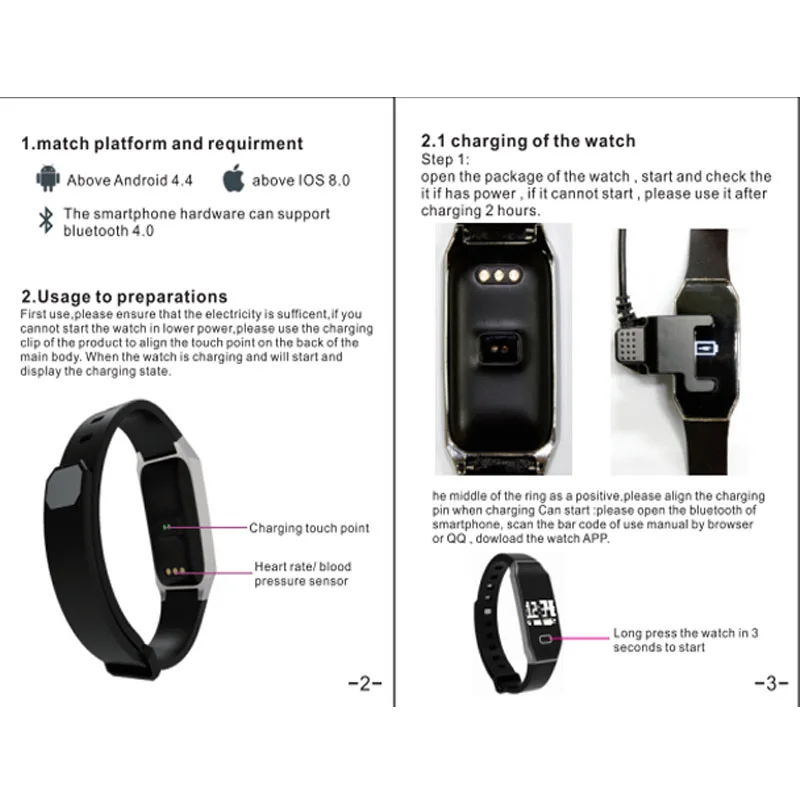Умный браслет инструкция: , , (Smart Watch), (Fitness Braselet), GPS —
Как настроить фитнес-браслет любой модели: пошаговая инструкция
Содержание:
- Как работает фитнес-браслет
- Как нужно включать девайс
- Подготовка фитнес-браслета и сброс настроек
- Как правильно настроить свой фитнес-браслет
- Что будет на экране браслета
Фитнес-браслет – один из популярных гаджетов, который можно использовать для составления программы спортивных занятий, подсчета потраченных калорий, контроля пульса и прочих задач. Это были первые опции гаджета, они привлекли внимание людей, ведущих здоровый образ жизни. После функционал браслета расширился – теперь можно узнавать о пропущенных звонках, читать сообщения, прочие уведомления, писать ответы в социальных мессенджерах, делать фото.
Как работает фитнес-браслет
Принцип работы умных часов основывается на синхронизации девайса с телефоном. В браслете есть специальные датчики, которые могут фиксировать состояние здоровья человека, реагировать на ряд показателей.
К ним можно отнести:
- Скорость движения.
- Количество калорий.
- Пройденное за день расстояние.
- Ширина шага.
- Частота пульса.
- Период покоя и активности человека.
- Сигнал «СОС», если человек резко поменял положение тела и находится долгое время без движения.
Полученная информация с датчиков фитнес-браслета помогает владельцу лучше понимать состояние своего организма. Перед началом работы со смарт-часами, нужно выставить в гаджете ряд данных – вес и рост владельца, его пол и возраст.
Как нужно включать девайс
Пользоваться умными часами просто – нужно полностью зарядить устройство, на это уйдет не более 2 часов. Для этого используется специальная зарядка − кабель USB обычно входит в стандартную комплектацию. После полной зарядки часы можно включать нажатием на кнопку «питание» и подключать к телефону.
Подготовка фитнес-браслета и сброс настроек
Новый девайс с завода получает системные настройки, которые нужно сбросить перед началом работы. После придется ввести ряд личных данных. Это важно сделать даже в том случае, если к вам в руки попали б/у часы.
После придется ввести ряд личных данных. Это важно сделать даже в том случае, если к вам в руки попали б/у часы.
Чтобы сбросить заводские настройки, необходимо выполнить следующие действия:
- Зайти в профиль приложения Mi-Fit на своем телефоне.
- Перейти в раздел «Устройства».
- Выбрать опцию «Фитнес-браслет».
- Перевести бегунок в положение «Отключить».
- Ответить на вопросы системы. Обычно следуют вопросы по поводу того, действительно ли пользователь хочет провести отключение.
- Нажмите «да» и следуйте дальнейшим указаниям.
- Отложите свои умные часы в сторону.
- Дождитесь полной разрядки браслета.
- Зарядите девайс, снова включите его.
- После можно приниматься к новым настройкам.
В некоторых случаях такой сброс не сможет перевести часы к заводским настройкам, поэтому нужна перепрошивка. Этим грешат обычно китайские фитнес-браслеты. В этом случае нужно принести устройство в сервисный центр, чтобы там смогли помочь с настройками.
В этом случае нужно принести устройство в сервисный центр, чтобы там смогли помочь с настройками.
Как правильно настроить свой фитнес-браслет
Настройка браслета зависит от модели и производителя, а также функционала системного меню. Есть универсальные действия, которые помогут настроить устройство для удобного пользования.
Чтобы указать нужные данные в настройках, следуйте рекомендациям:
- Нужно зарядить часы и сам телефон.
- Скачать и распаковать приложение для сопряжения девайсов.
- Пройти авторизацию, указать личные данные.
- Синхронизировать устройства через Bluetooth
После сопряжения браслета со смартфоном следует ввести дату и время, указать параметры уведомлений. Помните, чтобы не сбивались данные пульсометра, шагомера и прочих программ, не нужно полностью разряжать свое устройство. Если не синхронизировать аксессуар со смартфоном, то он превращается в обычные часы, пользы от него мало. Благодаря телефону можно настроить будильник, провести анализ сна, собрать нужные данные, а статистика сохраняется в системе. Дополнительно владелец обоих девайсов получает информацию об изменениях в ритме его жизни.
Благодаря телефону можно настроить будильник, провести анализ сна, собрать нужные данные, а статистика сохраняется в системе. Дополнительно владелец обоих девайсов получает информацию об изменениях в ритме его жизни.
Что будет на экране браслета
После сопряжения девайсов необходимо выполнить настройку часов через меню приложения. Главная цель пользователя – вывести на экран полезные для себя показатели и виджеты. У каждого настройка носит индивидуальный характер, так что тут особых подсказок нет – владелец часов сам выбирает, что и где ему размещать, но ниже будут общие рекомендации, что обычно ставят на дисплей пользователи.
Входящий вызов
Когда поступает звонок на телефон, то у пользователя на экране часов появится имя, номер телефона абонента. Можно перевести такие сообщения в режим вибрации, что удобно за рулем, когда нет возможности дотянутся до девайса, использовать его во время пути.
Будильник
Речь идет о специальном приложении для телефонов, которые будут работать вместе с фитнес-браслетом.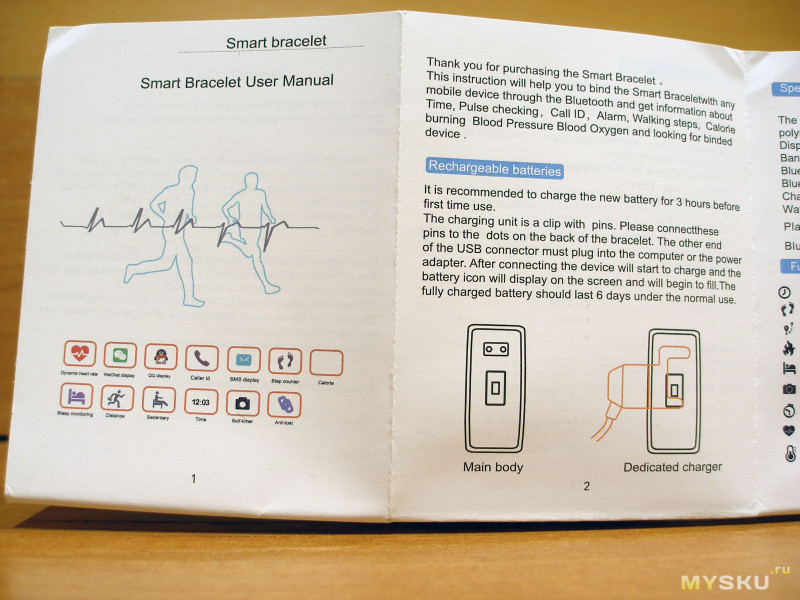 Если ваш смартфон стоит на зарядке, находится в другой комнате, то можно сделать соответствующие настройки в нем, чтобы мелодия будильника на часах, вибрация смогли разбудить пользователя в нужное время. Это самый простой способ проснутся на работу, в школу вовремя.
Если ваш смартфон стоит на зарядке, находится в другой комнате, то можно сделать соответствующие настройки в нем, чтобы мелодия будильника на часах, вибрация смогли разбудить пользователя в нужное время. Это самый простой способ проснутся на работу, в школу вовремя.
Также предлагаем Вашему вниманию статью, о том, как избавиться от вируса на телефоне — Как удалить вирус с телефона: самые действенные способы
SMS
Сейчас сообщениями мало кто пользуется, так как много мессенджеров, но на телефон компании высылают сервисные SMS, коды от безопасности и прочую информацию. Не стоит ее игнорировать, а за счет специальных уведомлений, сможете читать все на экране часов. Помните, что сообщения с кириллицей могут отображаться на дисплее девайса некорректно, если используете китайские модели браслетов.
Уведомление о бездействии
Удобная опция для тех, кто ведет не самый активный образ жизни.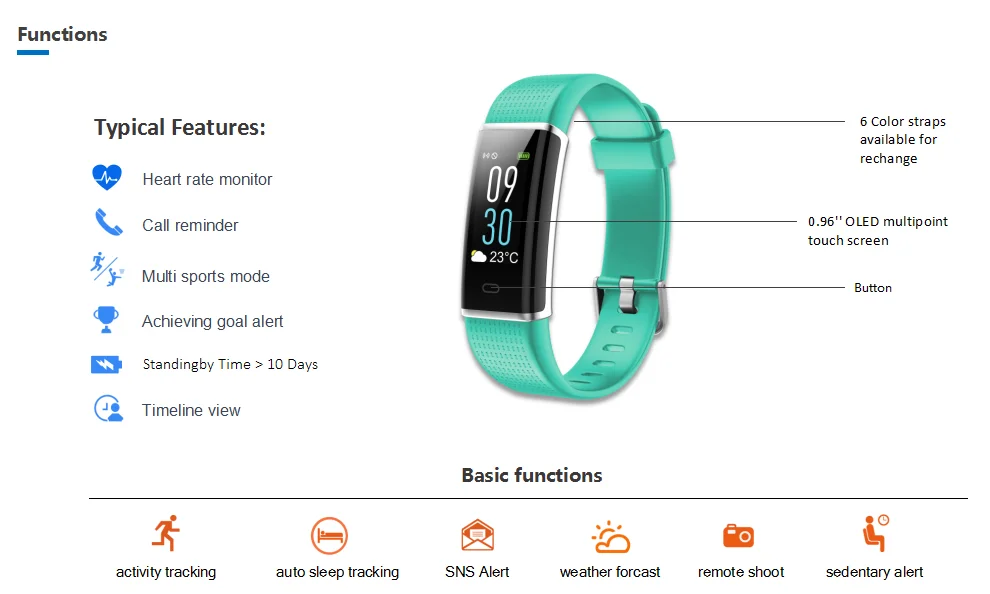 Он помогает напоминать пользователю, что он уже долгое время сидит на одном месте, ему пора размяться. Для ЗОШ-ников – это тоже полезно, так как они могут настроить свою спортивную программу по личному графику и вкусу. Если пришла пора сделать упражнения, то часы начнут издавать мелодию, вибрировать – команды на усмотрение пользователя.
Он помогает напоминать пользователю, что он уже долгое время сидит на одном месте, ему пора размяться. Для ЗОШ-ников – это тоже полезно, так как они могут настроить свою спортивную программу по личному графику и вкусу. Если пришла пора сделать упражнения, то часы начнут издавать мелодию, вибрировать – команды на усмотрение пользователя.
Сообщения от приложений
Если любите активно общаться в социальных сетях, то можно вывести на экран нужные программы из любимого списка мессенджеров. Тогда оповещения будут приходить сразу на экран, не придется каждый раз брать телефон. Вы будете в курсе всего происходящего. Всегда можно настроить время, когда уведомления не будут поступать на ваше устройство, например, ночью.
Достижение поставленных целей
Если серьезно настроены на спорт, то можно активировать счетчик калорий и шагомер, поставить цель – набрать мышечную массу, похудеть и так далее. Далее укажите расстояние, которое нужно в день преодолеть и можно спокойно заниматься своими делами. В конце дня сморите свою незаконченную программу и делайте все до конца. Как только результат будет достигнут, пользователь получит сигнал. В режиме онлайн можно смотреть за своими достижениями, планировать вечер.
В конце дня сморите свою незаконченную программу и делайте все до конца. Как только результат будет достигнут, пользователь получит сигнал. В режиме онлайн можно смотреть за своими достижениями, планировать вечер.
Включение устройства при поднятии руки
Опция удобная, но на ночь лучше отключать, так как это будет мешать владельцу спокойно спать. Также для экономии емкости, включите эту опцию сразу при настройке смартфона.
Пульсометр во время сна
Есть модели браслетов, которые предусматривают опцию «умный будильник». В результате они отслеживают частоту пульса, стадию сна, время сна, фазу, знают, когда владельцу девайса лучше всего пробудиться, чтобы день прошло максимально продуктивно.
Многие смарт-часы могут работать с устройствами на базе Android и iOS. Инструкция в упаковке обычно детально расписывает, как сопрягать разные модели смартфонов с браслетом. Есть специальное приложение, которое позволяет быстро настроить все параметры браслета.
Как включить фитнес-браслеты
Как включить фитнес-браслет Xiaomi Mi Smart Band 6
Фитнес-трекер Xiaomi Mi Smart Band 6 не имеет кнопки включения. Если фитнес-браслет выключен, то для его включения поставьте трекер на зарядку с помощью зарядного USB кабеля, идущего в комплекте.
Читайте полностью: Инструкция по эксплуатации фитнес-браслета Xiaomi Mi Smart Band 6. Обзор. Как пользоваться
Как включить фитнес-трекер JET Sport FT-12C
Нажмите и удерживайте сенсорную кнопку фитнес-трекера JET Sport FT-12C для включения трекера.
При включенном устройстве: Коротко нажмите кнопку для перелистывания меню трекера. Для перехода в подразделы меню нажмите и удерживайте сенсорную кнопку.
Читайте полностью: Инструкция по эксплуатации фитнес-браслета JET Sport FT-12C. Как пользоваться
Включение и выключение фитнес-браслета JET Sport FT-9C
Выключение трекера
Перейдите к экрану «Выключение», нажмите и удерживайте сенсорную клавишу, далее выберите «Выкл» и снова нажмите для подтверждения.
Включение трекера
Нажмите и удерживайте сенсорную кнопку, либо подключите фитнес-трекер JET Sport FT-9C к зарядному устройству.
Читайте полностью: Инструкция по использованию фитнес-трекера JET Sport FT-9C. Включение, функции…
Включение и выключение фитнес-браслета JET Sport FT-10C
Выключение трекера
Перейдите к экрану «Выключение», нажмите и удерживайте сенсорную клавишу.
Включение трекера
Нажмите и удерживайте сенсорную кнопку, либо подключите трекер к зарядному устройству.
Читайте полностью: Инструкция по эксплуатации фитнес-браслета JET Sport FT-10C. Приложение My Jet Sport…
Как включить фитнес-браслет Xiaomi Mi Band 5
Особенностью фитнес-трекера Honor Band 5 является то, что у него нет физической кнопки для включения и выключения. При самом первом включении вам нужно поставить его на зарядку при помощи идущего в комплекте зарядного кабеля. После зарядки Honor Band 5 всегда остается включенным.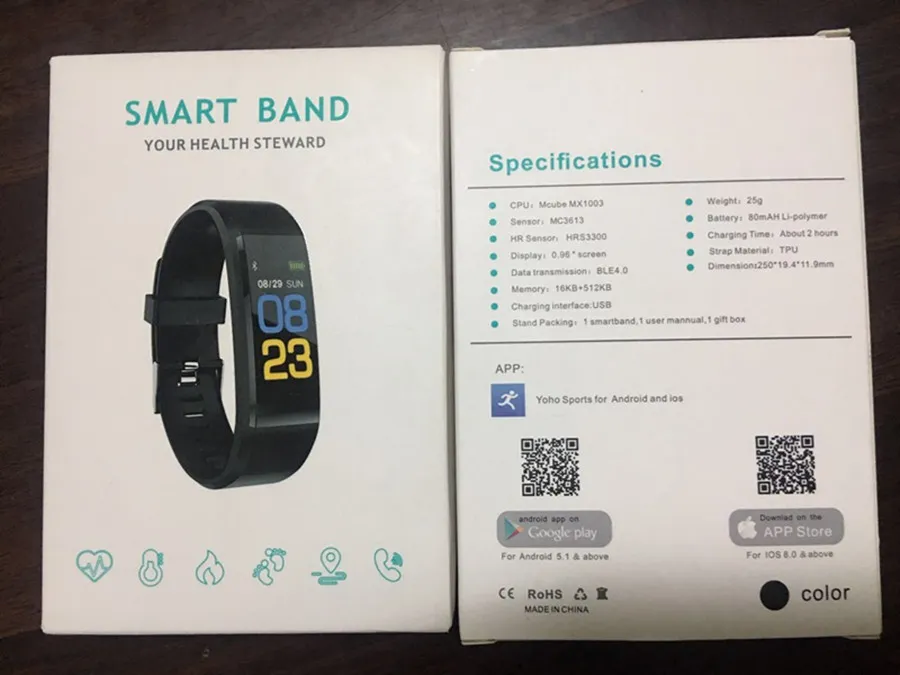 Для экономии энергопотребления экран трекера через некоторое время автоматически гаснет и активируется нажатием на сенсорную кнопку.
Для экономии энергопотребления экран трекера через некоторое время автоматически гаснет и активируется нажатием на сенсорную кнопку.
Фитнес-браслет Xiaomi Mi Smart Band 5 также реагирует на поворот запястья при условии, что он надет на руку и включена функция «Активация экрана поднятием запястья».
Читайте полностью: Как пользоваться умным браслетом Xiaomi Mi Smart Band 5. Зарядка, функции…
Как включить фитнес-браслет JET Sport FT-4
Перед включением необходимо зарядить браслет.
Для включения нажмите и удерживайте сенсорную клавишу управления, расположенную внизу дисплея, в течение 2-3 секунд. В дальнейшем производить включение экрана можно простым поднятием руки.
Отключить устройство также просто. Нужно снова нажать на сенсорную кнопку, после чего появится экран выключения питания с опцией «Выкл». Необходимо надавить и удерживать эту цифровую опцию в течение 2 секунд. По окончании этого времени фитнес-браслет отключится.
Читайте полностью: Как пользоваться smart-браслетом JET Sport FT-4. Характеристики, зарядка
Характеристики, зарядка
Как включить фитнес-браслет JET Sport FT-5
При продаже фитнес-трекер JET Sport FT-5 находится во включенном состоянии. Однако, показатель заряда аккумулятора может находиться на минимальном уровне (около 1-5%). Поэтому фитнес-браслет необходимо полностью зарядить перед его первым использованием.
Читайте полностью: Инструкция по использованию умного браслета JET Sport FT-5. Сброс настроек, характеристики…
Включение и выключение фитнес-браслета Samsung Gear Fit 2 Pro
Чтобы включить устройство Gear, нажмите и удерживайте клавишу питания в течение нескольких секунд. При первом включении устройства Gear, а также сбросе его настроек отображается всплывающее окно. Следуйте инструкциям на экране, чтобы загрузить и установить приложение Samsung Gear на используемом мобильном устройстве.
Для выключения устройства Gear нажмите и удерживайте клавишу питания, а затем выберите пункт Выключение.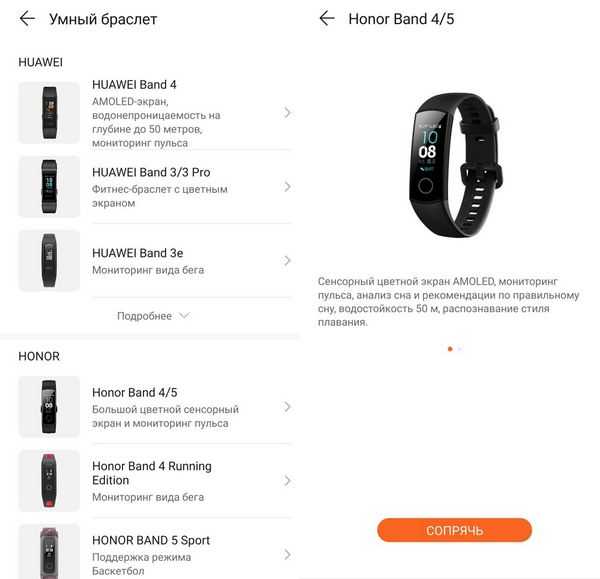
Включение и выключение экрана
Для включения экрана нажмите клавишу «Главный экран» или «Назад». Чтобы выключить экран, накройте его ладонью. Экран выключается, если устройство Gear не используется в течение определенного периода времени.
Перезагрузка Gear
Если устройство Gear не реагирует на выполняемые действия, для его перезагрузки нажмите и удерживайте клавишу «Главный экран» в течение более 7 секунд.
Читайте полностью: Как пользоваться smart-браслетом Samsung Gear Fit 2 Pro. Как сбросить настройки, как заряжать…
Как включить фитнес-браслет Samsung Galaxy Fit e
Подсоедините фитнес-браслет Galaxy Fit к зарядному устройству, чтобы включить питание. При первом включении устройства Galaxy Fit или после его сброса на экране появляются инструкции по установке приложения Galaxy Wearable на мобильном устройстве. Устройство Galaxy Fit не имеет отдельной клавиши питания и остается включенным, когда аккумулятор заряжен.
Включение экрана
Экран включается, если поднять руку с закрепленным на запястье устройством Galaxy Fit e.
Экран автоматически выключается, если устройство Galaxy Fit e не используется в течение определенного периода времени.
Можно также настроить устройство Galaxy Fit e на включение экрана двойным касанием. Откройте приложение Galaxy Wearable на мобильном устройстве и выберите пункт Дом → Дополнительные → Включение экрана → Двойное касание.
Для перехода на другую страницу достаточно коснуться экрана пальцем. Устройство Galaxy Fit e хорошо распознает прикосновение к месту, показанному на рисунке ниже.
Перезапуск фитнес-браслета Galaxy Fit e
Если устройство Galaxy Fit e не реагирует на выполняемые действия, для его перезагрузки подсоедините зарядное устройство более чем на 3 секунды. Кроме того, если устройство Galaxy Fit e соединено с мобильным устройством, можно открыть приложение Galaxy Wearable на мобильном устройстве, а затем выбрать пункт Дом → О браслете → Перезапуск браслета, чтобы перезагрузить устройство.
Читайте полностью: Как пользоваться умным браслетом Samsung Galaxy Fit e. Функции, зарядка…
Как включить фитнес-браслет Huawei Honor Band 4
Включается браслет нажатием и удержанием сенсорной кнопки в нижней части экрана в течение нескольких секунд.
Для отключения или перезагрузки трекера необходимо зайти в меню > «Еще» > «Выключение». Там же находится кнопка «Перезагрузить».
Читайте полностью: Инструкция по применению фитнес-браслета Huawei Honor Band 4. Как включить, как подключить к телефону…
Как включить фитнес-браслет Huawei Honor Band 5
На фитнес-браслете Honor Band 5 отсутствует кнопка включения и отключения питания. Экран загорается после поворота запястья, на котором расположен гаджет. Однако, если после покупки он не откликается на ваши запросы, скорее всего, его просто нужно зарядить.
Читайте полностью: Инструкция по эксплуатации фитнес-браслета Huawei Honor Band 5. Зарядка, характеристики…
Зарядка, характеристики…
Как включить фитнес-браслет Xiaomi Mi Smart Band 3
Фитнес-браслет Mi Band 3 включен постоянно. Если фитнес-браслет не включается, то попробуйте его зарядить.
Читайте полностью: Инструкция по использованию фитнес-трекера Xiaomi Mi Smart Band 3. Подключение к телефону, обновление…
Как включить фитнес-браслет Xiaomi Mi Smart Band 4
Как и у предыдущих версий браслета, у Mi Band 4 нет кнопки включения/выключения. Если аккумулятор заряжен, то трекер всегда находится во включенном состоянии. Если после распаковки браслета экран не активируется касанием сенсорной кнопки под экраном, значит трекер нужно зарядить. При этом браслет включится автоматически. Кнопки выключения тоже нет и отключится устройство только после полной разрядки аккумулятора.
Читайте полностью: Как пользоваться smart-браслетом Xiaomi Mi Smart Band 4. Включение, характеристики…
Как установить время на умном браслете: пошаговое руководство
Юнус Хан
Изучите Как установить время на смарт-браслете с помощью этого подробного руководства. Следуйте пошаговым инструкциям и настройте устройство в соответствии со своими потребностями. Подходит для всех моделей умных браслетов. Получите точное время на своем смарт-браслете прямо сейчас. Для получения дополнительной информации вы должны прочитать эту статью полностью.
Содержание
Как установить время на смарт-браслете
Обзор смарт-браслета
Смарт-браслет — это носимое устройство, которое отслеживает данные о физической форме и здоровье и подключается к смартфонам для получения уведомлений и дополнительных функций. Эти устройства оснащены датчиками, которые отслеживают шаги, калории, сон и многое другое. Они становятся популярным способом оставаться на связи и достигать целей в фитнесе.
Установка времени на смарт-браслете может показаться сложной задачей, но на самом деле это довольно просто. Следуя этим пошаговым инструкциям, ваш смарт-браслет будет показывать правильное время в кратчайшие сроки. Независимо от того, являетесь ли вы новичком в умных браслетах или просто хотите быстро освежить свои знания, это руководство проведет вас через процесс установки времени на вашем устройстве. Имея немного ноу-хау, вы сможете настроить свой смарт-браслет в соответствии со своими потребностями и предпочтениями. В этом руководстве мы рассмотрим процесс установки времени на различных моделях смарт-браслетов, чтобы вы обязательно нашли нужную информацию.
Независимо от того, являетесь ли вы новичком в умных браслетах или просто хотите быстро освежить свои знания, это руководство проведет вас через процесс установки времени на вашем устройстве. Имея немного ноу-хау, вы сможете настроить свой смарт-браслет в соответствии со своими потребностями и предпочтениями. В этом руководстве мы рассмотрим процесс установки времени на различных моделях смарт-браслетов, чтобы вы обязательно нашли нужную информацию.
Процесс установки времени на смарт-браслете
Существует два способа установки времени на смарт-браслете:
Установка времени с помощью приложения
- Загрузите сопутствующее приложение для смарт-браслета на свой смартфон. Обычно это приложение доступно бесплатно в App Store или Google Play.
- Подключите смарт-браслет к смартфону через Bluetooth.
- Откройте сопутствующее приложение и перейдите в меню настроек.
- Найдите возможность установить время и дату на смарт.

Установка времени с помощью смарт-браслета
- Включите смарт-браслет.
- Нажмите и удерживайте кнопку на боковой стороне устройства в течение нескольких секунд, пока не появится меню настроек.
- Используйте кнопку на боковой панели устройства для навигации по меню, пока не дойдете до пункта установки времени.
- Используйте кнопку для выбора времени и кнопку для настройки часов и минут.
- Нажмите кнопку еще раз, чтобы подтвердить выбор и установить время.
- Выйдите из меню настроек повторным нажатием кнопки.
Подведение итогов
Эта статья посвящена Как установить время на умном браслете . Прочитав эту статью, вы легко сможете установить время на Умном браслете. Надеюсь, вам понравилась эта статья. Если у вас есть какие-либо сомнения, вы можете задать их в поле для комментариев.
Мы написали руководство по настройке Amazfit SmartWatch в предыдущем руководстве.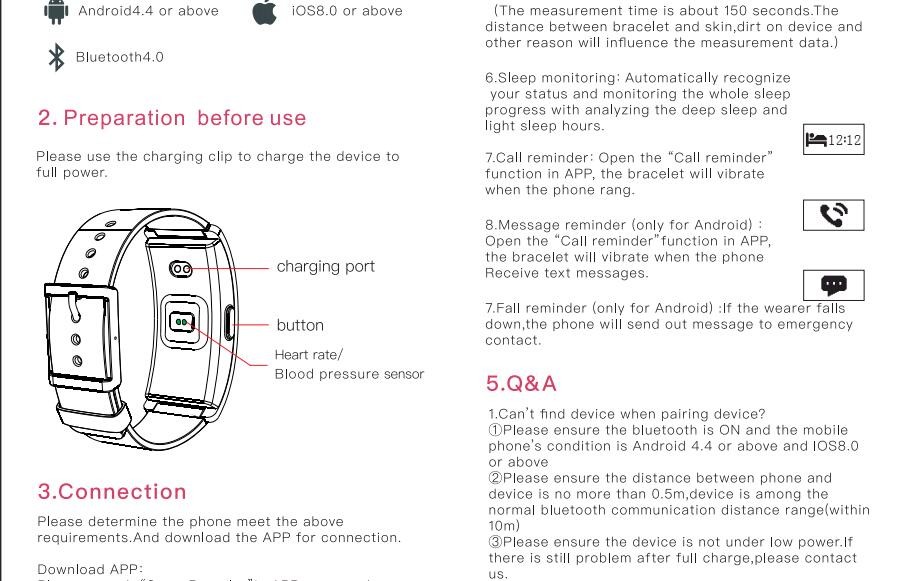 Просто ознакомьтесь с ним, если оно вам нужно.
Просто ознакомьтесь с ним, если оно вам нужно.
Часто задаваемые вопросы Как установить время на смарт-браслете
Как я могу синхронизировать время на смарт-браслете с телефоном?
Чтобы синхронизировать время на смарт-браслете с телефоном, вам потребуется подключить устройство к смартфону через Bluetooth. После подключения вы можете открыть сопутствующее приложение для своего смарт-браслета и перейти в меню настроек. Оттуда вы сможете найти возможность синхронизировать время и дату с вашим телефоном.
Время на моем смарт-браслете неверное, как исправить?
Если время на вашем смарт-браслете указано неправильно, вы можете попробовать синхронизировать время с телефоном, как указано выше, или вы можете установить время вручную, выполнив шаги, описанные ранее в этой статье.
Можно ли изменить формат времени на смарт-браслете?
Да, многие смарт-браслеты позволяют менять формат времени, например, 12-часовой или 24-часовой. Вы можете найти эту опцию в меню настроек сопутствующего приложения или на самом устройстве.
Вы можете найти эту опцию в меню настроек сопутствующего приложения или на самом устройстве.
Руководство по эксплуатации умного браслета
mangrove Руководство по эксплуатации смарт-браслета мангрового дерева
Руководство по эксплуатации смарт-браслета мангрового дерева
Инструкция по быстрому использованию ручного кольца
Введение компонента
Примечание: При проверке ЭКГ необходимо обеспечить полный контакт трех электродов с кожей
Инструкция по зарядке
Для первого использования выньте браслет и зарядите его с помощью соответствующего зарядного устройства. При зарядке браслет включится автоматически (способ зарядки показан на следующем рисунке: выньте корпус браслета из ремешка и подключите порт зарядки к стандартному порту USB. Напряжение зарядки 5В.) Сетка аккумулятора отображается в прокрутке при зарядке, и сетка будет заполнена, когда она будет полностью заряжена.
Установить браслет APP
Отсканируйте QR-код или войдите на основные рынки приложений. Загрузите и установите «SmartHealth».
Загрузите и установите «SmartHealth».
http://app.appurl.me/79813768596
Требования к устройству: iOS 9.0 и выше; Android 4.4 и выше, поддерживается Bluetooth 4.0.
Основной функциональный интерфейс
Основной интерфейс/набор
В меню приложения нажмите «Выбор темы». Переключите основной интерфейс/циферблат. Циферблаты представлены в 4 стилях.
Шагомер/расстояние/калории
Просмотр шагов, расстояния, сожженных калорий в режиме реального времени. Он может синхронизировать приложения во времени для просмотра данных о движении.
Интерфейс температуры тела
Переключитесь на интерфейс проверки температуры, чтобы ввести измерение температуры в реальном времени и данные испытаний. Он может синхронно обновляться до типа приложения и имеет отчет о тестировании.
Примечание: При измерении температуры тела нижний электрод должен полностью соприкасаться с кожей (проверка после 10 минут ношения). На измерение температуры тела влияет разница температур окружающей среды, и оно служит только в качестве предупреждающего напоминания. Подробности у медика: профессиональное оборудование и диагноз врача
Подробности у медика: профессиональное оборудование и диагноз врача
Мониторинг сердечного ритма
Переключитесь на интерфейс монитора сердечного ритма, мониторинг сердечного ритма в режиме реального времени. Данные измерений могут быть синхронизированы с приложением в режиме реального времени с отчетом об испытаниях.
Мониторинг артериального давления
Переключитесь на интерфейс монитора артериального давления, чтобы войти в режим мониторинга в реальном времени. Данные измерений могут быть. синхронизируется с приложением в режиме реального времени с отчетом об испытаниях.
Примечание: При измерении артериального давления измеряйте его в правильном положении. Результат теста только для справки, не может быть использован в качестве медицинских данных.
Интерфейс ЭКГ
Нажмите и удерживайте сенсорную кнопку на интерфейсе ЭКГ, а затем другой рукой коснитесь переднего электрода браслета, три электрических Чрезвычайно полный контакт с кожей, тест, отчет о тестировании. Отчет необходимо просмотреть в приложении.
Отчет необходимо просмотреть в приложении.
Интерфейс кислорода в крови
Переключитесь на интерфейс тестирования кислорода в крови, чтобы ввести данные об обнаружении и измерении кислорода в крови в режиме реального времени. Он может синхронно обновляться в приложении, и есть отчет об испытаниях.
Интерфейс движения
Нажмите и удерживайте, чтобы войти в режим обнаружения спортивного режима.
Есть несколько спортивных режимов на выбор. Нажмите и удерживайте, чтобы войти в спортивный режим, нажмите, чтобы переключить режим, нажмите и удерживайте, чтобы начать расчет, нажмите и удерживайте, чтобы остановить.
Функция контроля сна
При засыпании браслет автоматически определяет режим обнаружения сна и автоматически определяет: Расчет качества сна при глубоком/легком сне/бодрствовании всю ночь; Данные сна могут быть обновлены в приложении одновременно.
Примечание: Данные о сне доступны, только если вы носите браслет во время сна.
Информация о погоде
На странице погоды отображается текущая погода, информация о качестве воздуха и завтрашнее состояние. Информация о погоде должна быть подключена к клиенту, прежде чем можно будет получить данные. Если вы отключитесь в течение длительного времени, информация о погоде не будет обновляться.
Примечание. Для определения местоположения необходимо включить настройки телефона.
Интерфейс сообщений
В интерфейсе сообщений вы можете просмотреть сообщение за три секунды в Changan. После просмотра сообщения нажмите и удерживайте в течение трех секунд, чтобы выйти.
Страница дополнительных функций
На странице «Дополнительные функции» нажмите и удерживайте в течение трех секунд, чтобы открыть нижнюю страницу меню для дополнительных операций.
Включите запястье В меню APP нажмите «Включить запястье, чтобы сделать экран ярче» Вкл. или Выкл.
Страница регулировки яркости
На странице регулировки яркости нажмите и удерживайте сенсорную клавишу, чтобы отрегулировать яркость экрана.
Восстановить страницу
На странице восстановления браслета нажмите и удерживайте сенсорную клавишу, чтобы восстановить браслет.
Страница выключения
На странице выключения нажмите и удерживайте браслет более трех секунд, чтобы стряхнуть его.
вернуться на страницу
В интерфейсе возврата нажмите и удерживайте сенсорную клавишу, чтобы вернуться в предыдущее меню.
Напоминания о других функциях
Функцию напоминания необходимо настроить, чтобы включить переключатель напоминания на стороне приложения и обеспечить успешное соединение мобильного телефона и браслета по Bluetooth. Сообщение представляет собой вибрационное напоминание.
Меры предосторожности
- Не используйте адаптер с силой тока более 2А. Время зарядки составляет около 2-3 часов
- Не заряжайте устройство после повреждения водой
- Это продукт электронного мониторинга, полученные от него данные не могут быть использованы в качестве медицинской базы.